
- Autor Lynn Donovan [email protected].
- Public 2023-12-15 23:52.
- Modificat ultima dată 2025-01-22 17:38.
Deschis Photoshop Elements și asigurați-vă că sunteți în modul Expert. Du-te la actiuni paletă. Dacă actiuni paleta nu este vizibilă, accesați „Fereastră”, apoi faceți clic pe „ Acțiuni ” în meniul derulant. În colțul din dreapta sus al actiuni paletă, faceți clic pe caseta mică care conține un triunghi invers și 4 linii orizontale.
Ulterior, se poate întreba, de asemenea, cum folosesc acțiunile în Photoshop?
Cum se instalează acțiunile Photoshop
- Descărcați și dezarhivați fișierul de acțiune pe care intenționați să îl instalați.
- Deschideți Photoshop și navigați la Fereastră, apoi la Acțiuni. Se va deschide panoul de acțiuni.
- Din meniu, selectați Încărcare acțiuni, navigați la acțiunea salvată, dezarhivată și selectați-o.
- Acțiunea este acum instalată și poate fi utilizată.
De asemenea, cum obțin acțiuni Photoshop? Metoda #2
- Deschideți Photoshop și faceți clic pe butonul de meniu Paleta de acțiuni (situat în partea din dreapta sus a Paletei de acțiuni.
- Selectați „Încărcare acțiuni”
- Selectați unul dintre fișierele.atn din descărcare.
- Repetați pentru celelalte fișiere.atn dacă este necesar (în TRA1, de exemplu)
De aici, unde sunt stocate acțiunile Photoshop?
Locația implicită a salvat . fișierul atn este după cum urmează: (Windows) C:UsersAppDataRoamingAdobeAdobe Photoshop Presetări Acțiuni . (macOS) AplicațiiAdobe Photoshop Presetări Acțiuni.
Ce sunt acțiunile în Photoshop?
Un acțiune este o serie de sarcini pe care le redați pe un singur fișier sau un lot de fișiere-comenzi din meniu, opțiuni de panou, instrument actiuni , si asa mai departe. De exemplu, puteți crea un acțiune care modifică dimensiunea unei imagini, aplică un efect imaginii și apoi salvează fișierul în formatul dorit.
Recomandat:
Ce sunt acțiunile în ASP NET MVC?
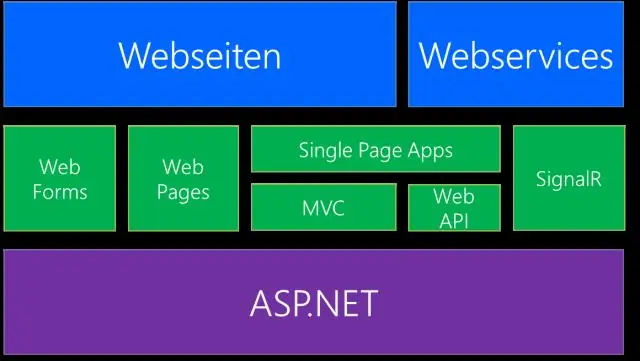
ASP.NET MVC - Acțiuni. Metodele de acțiune ASP.NET MVC sunt responsabile pentru a executa cereri și pentru a genera răspunsuri la acestea. În mod implicit, generează un răspuns sub forma ActionResult. Acțiunile au de obicei o mapare unu-la-unu cu interacțiunile utilizatorului
Cum folosești lichefierea conștientă de față în Photoshop?

Utilizați Face-Aware Liquify pentru a schimba chipul unei persoane Deschideți o imagine în Photoshop și selectați un strat care conține o fotografie a unei fețe. În fereastra Lichefiere, faceți clic pe triunghiul din stânga Lichidării cu privire la față. Alternativ, puteți face ajustări făcând clic și trăgând direct pe trăsăturile faciale în Face-AwareLiquify
Cum folosiți acțiunile în Photoshop Elements 2018?

Deschideți Photoshop Elements și asigurați-vă că sunteți în modul Expert. Accesați paleta de acțiuni. Dacă paleta de acțiuni nu este vizibilă, accesați „Fereastră”, apoi faceți clic pe „Acțiuni” în meniul drop-down. În colțul din dreapta sus al paletei de acțiuni, faceți clic pe caseta mică care conține un triunghi invers și 4 linii orizontale
Cum deschizi o bibliotecă de simboluri și cum folosești un simbol?

Deschideți biblioteci de simboluri Alegeți Fereastra > Biblioteci de simboluri > [simbol]. Alegeți Deschideți biblioteca de simboluri din meniul panoului Simboluri și alegeți o bibliotecă din lista care apare. Faceți clic pe butonul Meniu Biblioteca de simboluri din panoul Simboluri și alegeți o bibliotecă din lista care apare
Cum folosesc acțiunile Google?

Pentru a începe o conversație, utilizatorul trebuie să vă invoce Acțiunea prin Asistent. Utilizatorii spun sau tastează o expresie precum „Hei Google, vorbește cu Google IO”. Aceasta îi spune Asistentului numele acțiunii cu care să vorbească. Din acest punct încolo, utilizatorul vorbește cu Acțiunea ta și îi oferă informații
